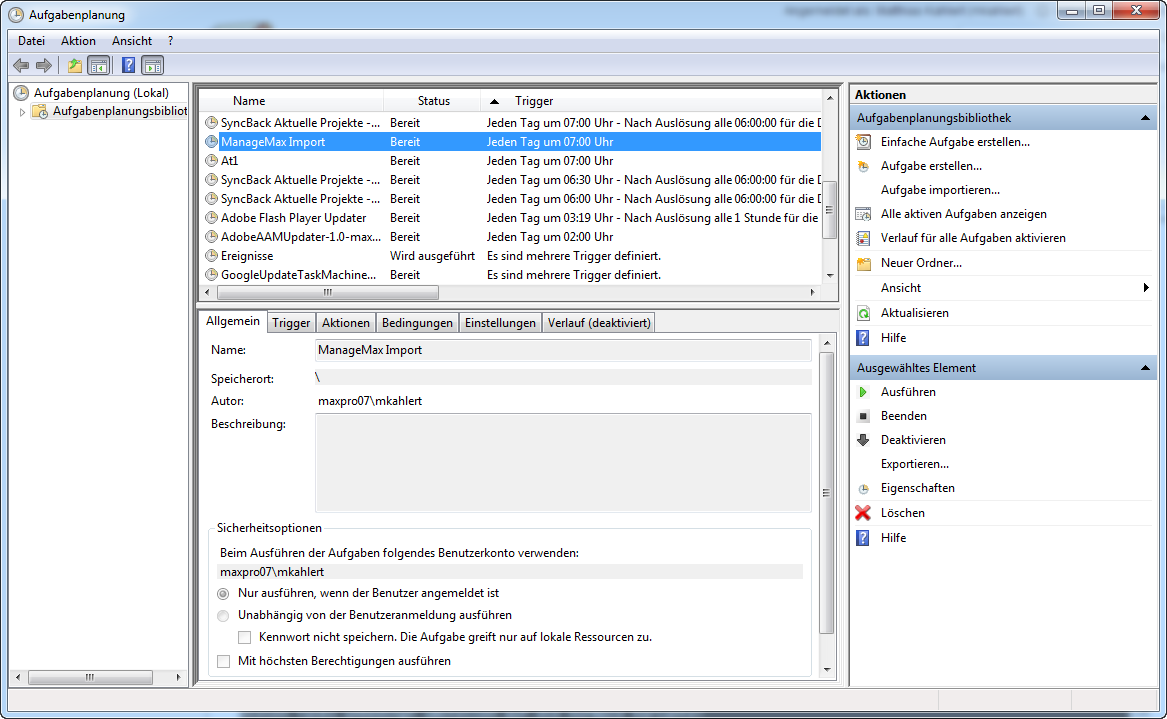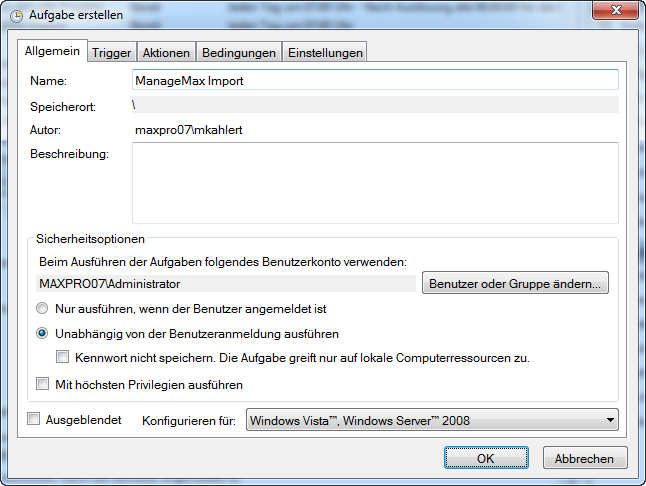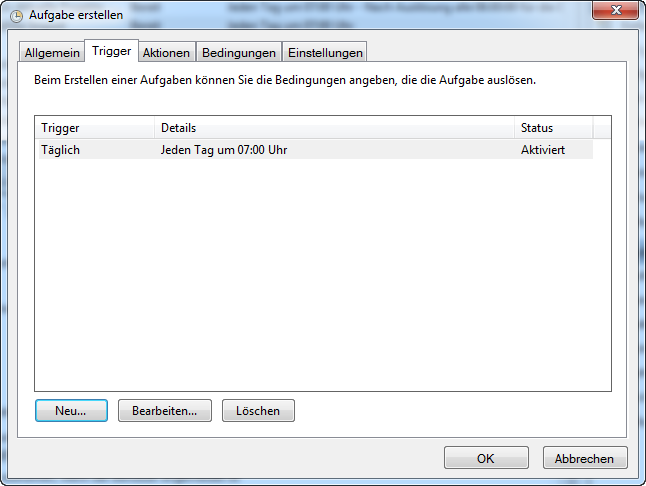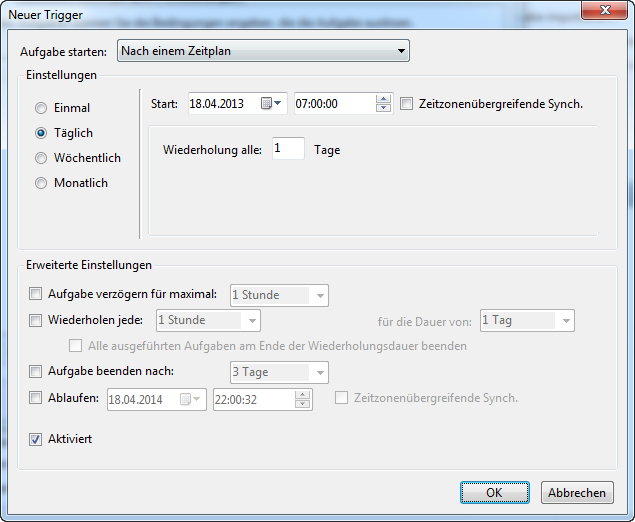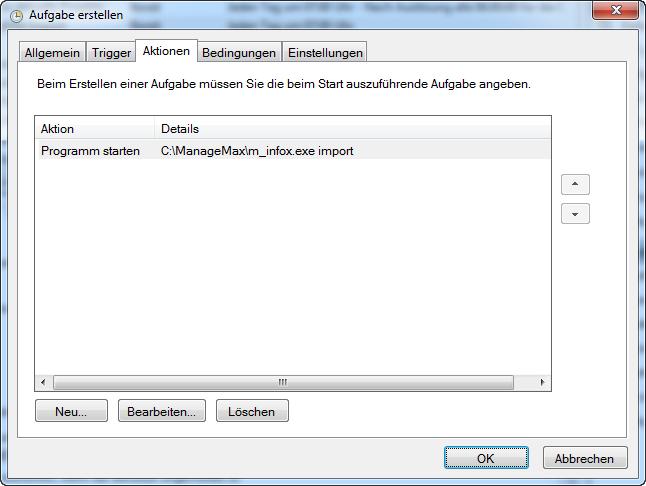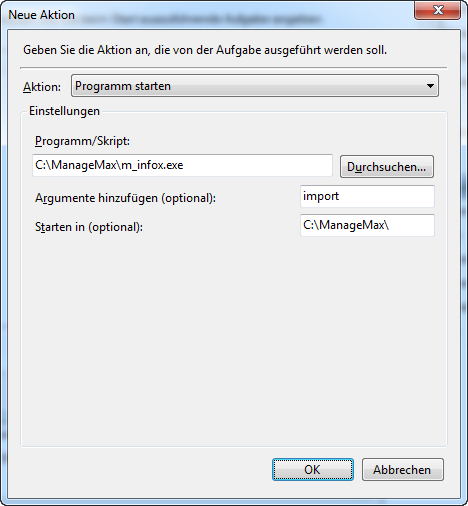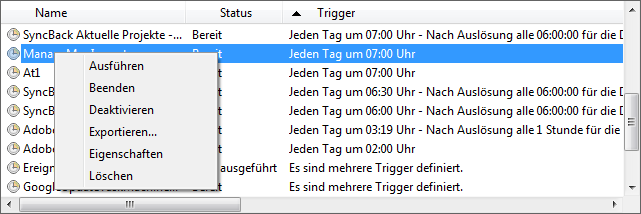Inhaltsverzeichnis
ManageMax Auto-Import anlegen (Aufgabenplanung)
Unter Windows XP oder Windows Server 2003 ist diese Funktionalität verschoben, dort finden Sie die Funktion in den Geplanten Tasks.
Anlegen eines Tasks
Um einen Automatischen Import für ManageMax anzulegen, öffnen Sie die Windows Systemsteuerung ⇒ Verwaltung ⇒ Aufgabenplanung.
Hier können Sie rechts mit dem Eintrag „Aufgabe erstellen…“ eine neue Aufgabe anlegen. Klicken Sie einfach diesen Eintrag an.
Auf der Reiterkarte „Allgemein“ geben Sie einfach einen Namen für die Aufgabe ein, etwa „ManageMax Import“.
Zusätzlich müssen Sie hier angeben, unter welchem Benutzerkonto die Aufgabe ausgeführt wird. Geben Sie hier bitte einen Benutzer an, der über ausreichende Berechtigungen verfügt, etwa den Administrator.
Zusätzlich sollten Sie den Haken setzen bei „Unabhängig von der Benutzeranmeldung ausführen“, ansonsten startet der Task nur dann, wenn jemand am Server im Windows angemeldet ist. Wenn aber in der Nacht automatisch Windows Updates installiert werden, der Server im Anschluss neu startet, dann ist keiner mehr angemeldet, und der Import würde am nächsten Tag nicht mehr laufen.
Auf der Reiterkarte „Trigger“ legen Sie fest, wann der Import ausgeführt werden soll. Klicken Sie hierzu einfach auf „Neu…“.
In der Regel ein täglich zu einer gewissen Uhrzeit, etwa 7:00 Uhr.
Auf der Reiterkarte „Aktionen“ legen Sie fest, was um diese Uhrzeit passieren soll.
Hier stellen Sie die Aktion ein auf „Programm starten“, in der Zeile „Programm“ den Pfad und Dateinamen der ManageMax-Installation (in der Regel C:\ManageMax\m_infox.exe). Bei der Zeile „Argumente hinzufügen“ müssen Sie das Argument import angeben. Und schließlich bei „Starten in“ nochmals der Pfad zum ManageMax-Installations-Ordner.
Damit ist die Aufgabe fertig angelegt und einsatzbereit. Der Import sollte damit am nächsten Tag automatisch laufen.
Manueller Test
Sie können den Task jederzeit manuell ausführen zum Test, indem Sie den Eintrag mit der rechten Maustaste anklicken und „Ausführen“ auswählen. Damit wird der Import sofort gestartet.